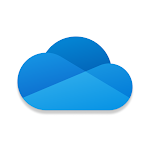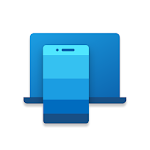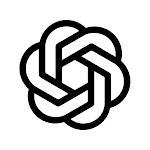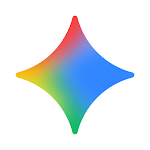Microsoft Authenticator
Microsoft Corporation
4.6
Versionsdetails
| Herausgeberland | DE |
| Veröffentlichungsdatum im Land | 2015-01-13 |
| Kategorien | Business |
| Länder / Regionen | DE |
| Entwickler-Website | Microsoft Corporation |
| Support-URL | Microsoft Corporation |
| Inhaltsbewertung | USK ab 0 Jahren |
Bei Einsatz von Microsoft Authenticator ist der Anmeldevorgang einfach, bequem und sicher. Verwenden Sie anstelle eines Kennworts Ihr Telefon für die Anmeldung bei Ihrem Microsoft-Konto. Sie müssen einfach nur Ihren Benutzernamen eingeben und dann die Benachrichtigung genehmigen, die an Ihr Telefon gesendet wird. Bei dieser Verifizierung in zwei Schritten wird Ihr Fingerabdruck, Face ID oder Ihre PIN als zweiter Sicherheitsfaktor verwendet. Anschließend haben Sie Zugriff auf all Ihre Microsoft-Produkte und -Dienste, wie z.B. Outlook, OneDrive, Office und mehr.
Microsoft Authenticator unterstützt außerdem die mehrstufige Authentifizierung für Geschäfts-, Schul- oder Unikonten und Nicht-Microsoft-Konten. Die App stellt zusätzlich zu Ihrem Kennwort eine zweite Sicherheitsstufe bereit. Bei der Anmeldung geben Sie Ihr Kennwort ein, und Sie werden nach einer zweiten Methode zur Überprüfung Ihrer Identität gefragt. Genehmigen Sie entweder die an Microsoft Authenticator gesendete Benachrichtigung, oder geben Sie den von der App generierten Prüfcode ein.
Möglicherweise werden Sie beim Zugriff auf bestimmte Dateien, E-Mails oder Apps über Ihr Geschäfts-, Schul- oder Unikonto aufgefordert, Microsoft Authenticator zu installieren. Sie müssen Ihr Gerät über die App bei Ihrer Organisation registrieren und Ihr Geschäfts-, Schul- oder Unikonto hinzufügen. Microsoft Authenticator unterstützt darüber hinaus auch die zertifikatbasierte Authentifizierung, indem ein Zertifikat auf Ihrem Gerät ausgestellt wird. Hierdurch weiß Ihre Organisation, dass die Anmeldeanforderung von einem vertrauenswürdigen Gerät stammt, und Sie können nahtlos und sicher auf zusätzliche Microsoft-Apps und -Dienste zugreifen, ohne sich jedes Mal neu anmelden zu müssen. Microsoft Authenticator unterstützt das einmalige Anmelden (Single Sign-On, SSO), deshalb müssen Sie sich nach der Bestätigung Ihrer Identität nicht erneut bei anderen Microsoft-Apps auf Ihrem Gerät anmelden.
Registrieren Sie sich für unser Betaprogramm! Rufen Sie diesen Link auf, um eine frühe Vorschau unserer neuesten Updates anzuzeigen: https://play.google.com/apps/testing/com.azure.authenticator
Durchschnittsbewertung
2.34M+
Bewertungshäufigkeit
Ausgewählte Bewertungen
Von Sascha Knörl
2025-09-30
Version 6.2509.6046
serviceintegration_with_other_servicesfeature_requestsAn sich war die App gut, nur seitdem diese keine Passwörter mehr anzeigt eigentlich nicht mehr notwendig. Dass das AutoFill von Passwörtern entfernt wurde, ist verkraftbar, aber dass die Passwörter, die im Microsoftkonto gespeichert sind, darüber nicht mehr abgerufen werden können, sondern nur noch über den Browser Edge, machen die App für mich so gut wie uninteressant.
Von Tom Voiß (MaschseeTom)
2025-08-18
Version 6.2507.4749
feature_requestsuser_data_and_privacyVollkommen unbrauchbar und ich weiß nicht, ob die App so gegen geltendes Recht verstößt. Es gibt in der App keine Exportfunktion, so dass ich bei einem eventuellen Umzug auf eine andere App, lediglich die Möglichkeit habe, die komplette Registrierung auf der jeweiligen geschützten Seite, erneut zu durchlaufen. da bleibt mir nur kopfschütteln.
Von Beate Schumann
2024-09-24
Version 6.2409.6094
performance_and_bugsloginKeine Kontaktaufnahme mit Entwickler möglich, um Problem zu lösen. Leider das zweite Mal in diesem Monat ist die App über Wochen nicht nutzbar, weil sie sich beim Starten aufhängt. So auch kein Login in Apps möglich, über die die automatische Anmeldung via Authentificator erfolgt. Z.b. Kein Zugriff auf mein OneDrive möglich. Auch nach Neuinstallation besteht das Problem weiterhin. Keine Lösung in Sicht. Bin sehr unzufrieden.
Screenshots
AD
AD
Heiße Apps